Cuprins
În ceea ce privește activitatea comercială, ne confruntăm cu necesitatea de a măsura toate tipurile de riscuri. De asemenea, este necesar să luăm în considerare modul în care ansamblul randamentelor efective ale unui set de valori mobiliare care alcătuiesc un portofoliu fluctuează în timp. Variația portofoliului oferă exact despre ce vorbim. Vom explica 3 abordări inteligente pe cum se calculează varianța portofoliului în Excel .
Descărcați caietul de practică
Calculul variației portofoliului.xlsxCe este variația portofoliului?
Variația portofoliului se referă, de fapt, la o valoare statistică a teoriei moderne a investițiilor. Ea măsoară dispersia randamentelor reale ale unui portofoliu față de media sa reală. Se măsoară cu ajutorul indicatorului abaterea standard a fiecărui titlu de valoare din același portofoliu și corelația titlurilor de valoare.
Formula de variație a portofoliului
Putem calcula Variația portofoliului aplicând următoarea formulă:
Varianța portofoliului = W1^2 * σ1^2 + W2^2 * σ2^2 + 2 * ϼ1,2 * W1 * W2 * σ1 * σ2 Unde,
W = Ponderea portofoliului, care se calculează împărțind valoarea în dolari a unui titlu de valoare la valoarea totală în dolari a portofoliului.
σ^2 = Variația unui activ
ϼ = Corelația dintre două active
3 abordări inteligente pentru a calcula variația portofoliului în Excel
1. Utilizarea formulei convenționale pentru a calcula varianța portofoliului
În această metodă, pur și simplu introducem valoarea în ecuație și calculăm portofoliu Variație .am luat o Set de date pentru Stoc 1 și Stoc 2 cu valorile Valoarea acțiunilor , Abaterea standard și Corelație 1 & 2 .
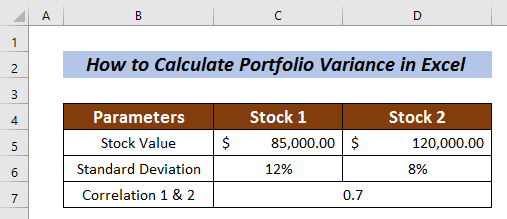
Să începem să calculăm variația dorită a portofoliului.
Calcularea ponderii acțiunilor în portofoliu
- Selectați o celulă de măsurat Greutatea stocului . am selectat celula C8 în Stoc 1
- Introduceți următoarea formulă:
=C5/(C5+D5) În acest caz, valoarea stocului de Stoc 1 se împarte la valoarea totală a acțiunilor.
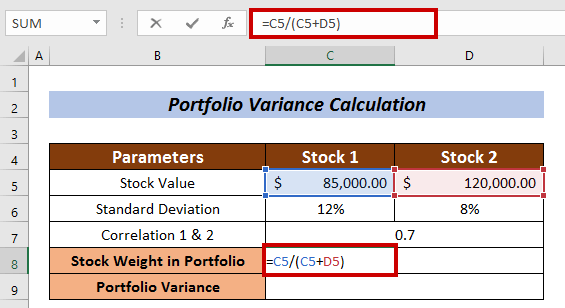
- Acum, apăsați ENTER .
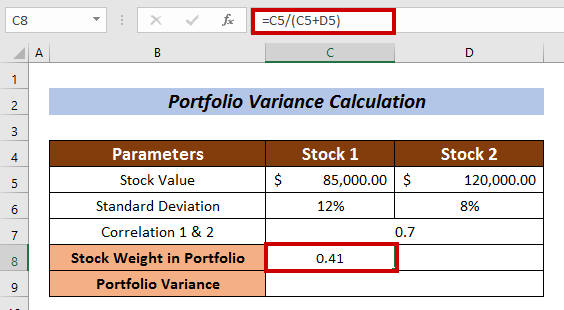
- În mod similar, se măsoară Ponderea acțiunilor în portofoliu pentru Stoc 2 .
În acest caz, formula este:
=D5/(C5+D5) În cazul în care, valoarea stocului de Stoc 2 se împarte la valoarea totală a acțiunilor.
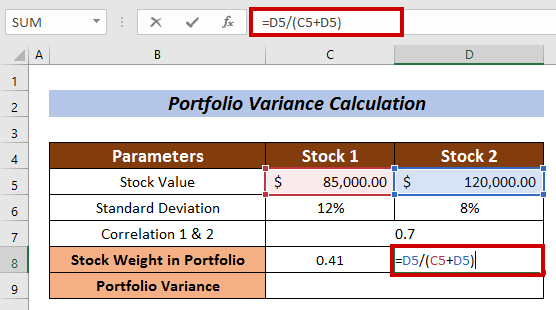
- Atingeți ENTER buton.
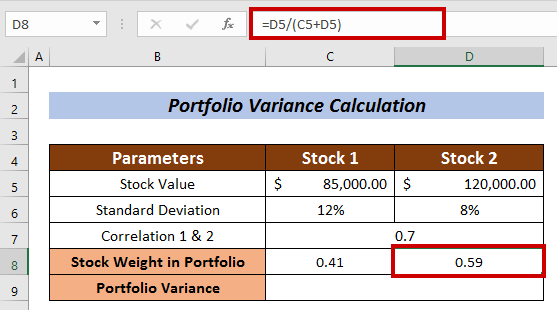
Calculul variației portofoliului
- Se aplică următoarea formulă:
=C8^2 *(C6^2) +D8^2*(D6^2)+2*C7*C8*D8*D8*C6*D6 Unde,
C8 = Ponderea acțiunilor în portofoliu
C6 = Deviația standard a stocului
D8 = Ponderea în portofoliu a acțiunii 2
D6 = Deviația standard a stocului 2
C7 = Corelația dintre stocul 1 și stocul 2
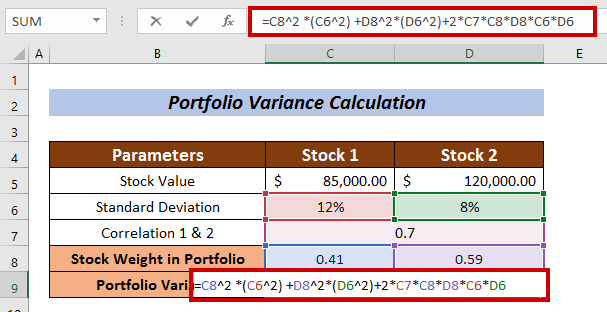
- În cele din urmă, apăsați ENTER .
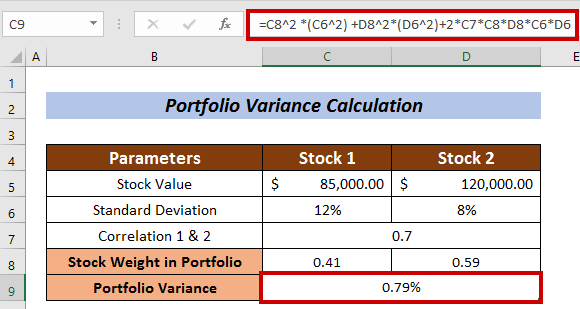
Astfel, putem calcula Variația portofoliului folosind formula convențională.
Citește mai mult: Cum se calculează varianța în Excel (Ghid ușor)
Lecturi similare
- Cum se calculează varianța combinată în Excel (cu pași simpli)
- Calculați coeficientul de varianță în Excel (3 metode)
- Cum se calculează procentul de variație în Excel (3 metode simple)
2. Aplicarea funcției MMULT pentru a calcula varianța portofoliului
Un alt mod destul de fascinant de a calcula Variația portofoliului este de a aplica Funcția MMULT . Funcția MMULT oferă rezultatul produsului matricial a două matrici.
Trebuie să colectați un set de randamente de portofoliu pentru investiții. În acest caz, am creat un set de date cu randamentele de portofoliu pentru companii. GOOGLE , TESLA, și Microsoft .
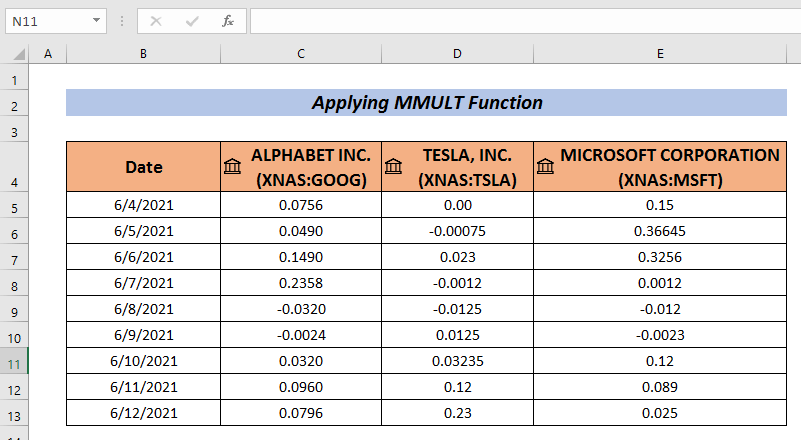
Pași :
- Adunați datele, așa cum am făcut eu aici.
- Acum, mergeți la Date
- Selectați Analiza datelor .
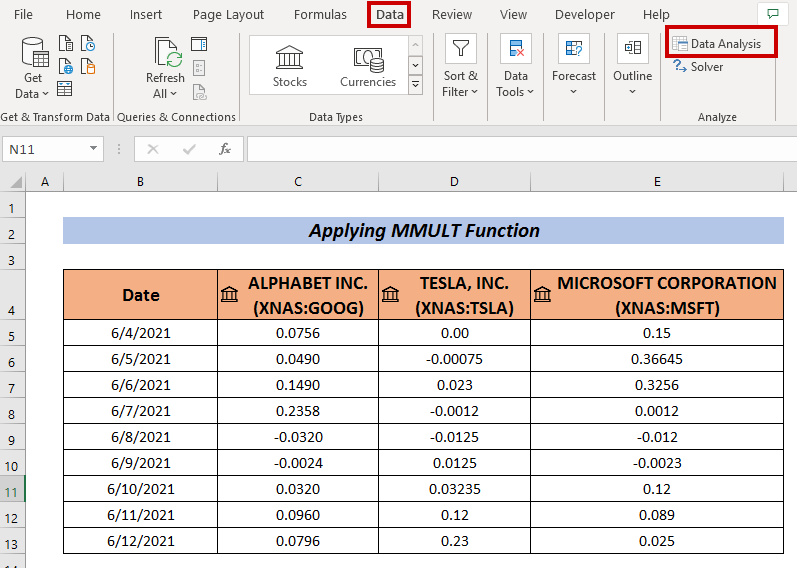
- Alegeți Covarianță de la Analiza datelor
- Presa OK .
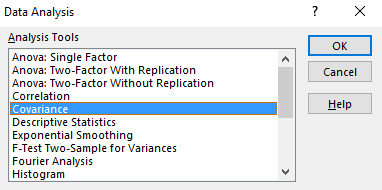
A Covarianță va apărea o casetă.
- Introduceți intervalul de date în fereastra Intervalul de intrare (de exemplu, C5:E13) .
- Alegeți o celulă pentru a avea Covarianță de ieșire (de ex. C15 ).
- În continuare, faceți clic pe OK .
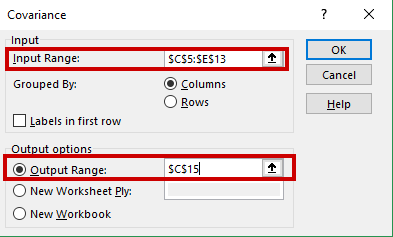
Vom avea la dispoziție Covarianțe pe celula selectată.
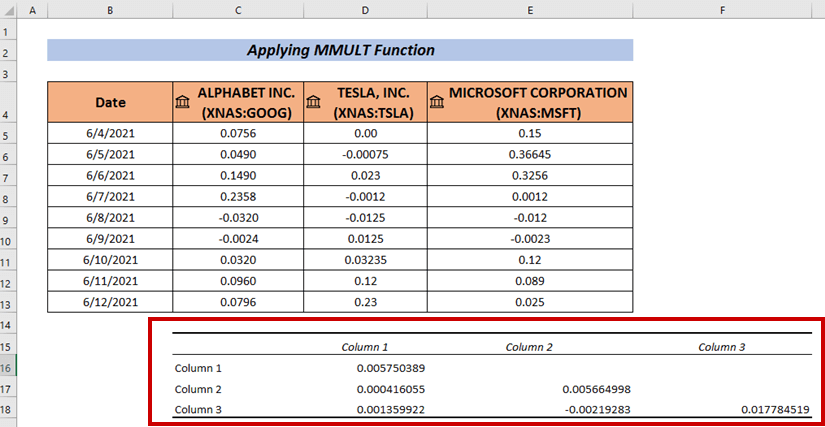
- Modificați setul de date. Am adăugat numele companiilor pe orizontală și verticală.
- Am adăugat ponderea acțiunilor în procente, atât pe orizontală, cât și pe verticală.
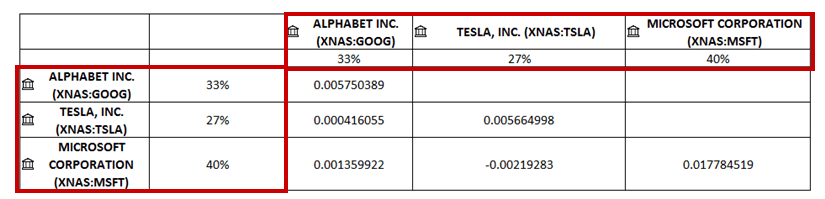
- Acum, completați celulele goale. Am plasat celulele aferente. Covarianță în celulele goale.
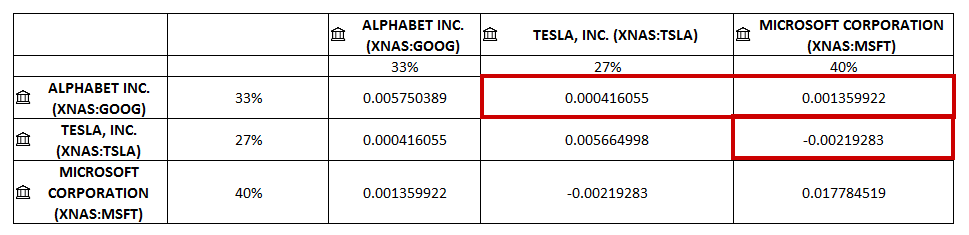
- Acum, aplicați următoarea formulă pentru a calcula varianța portofoliului:
=MMULT(MMULT(D16:F16,D17:F19),C17:C19) În cazul în care, prima înmulțire a matricei se face între D16:F16 și D17:F19 Apoi, a doua înmulțire a matricelor se face cu primul produs matricial și cu C17:C19 array-uri.
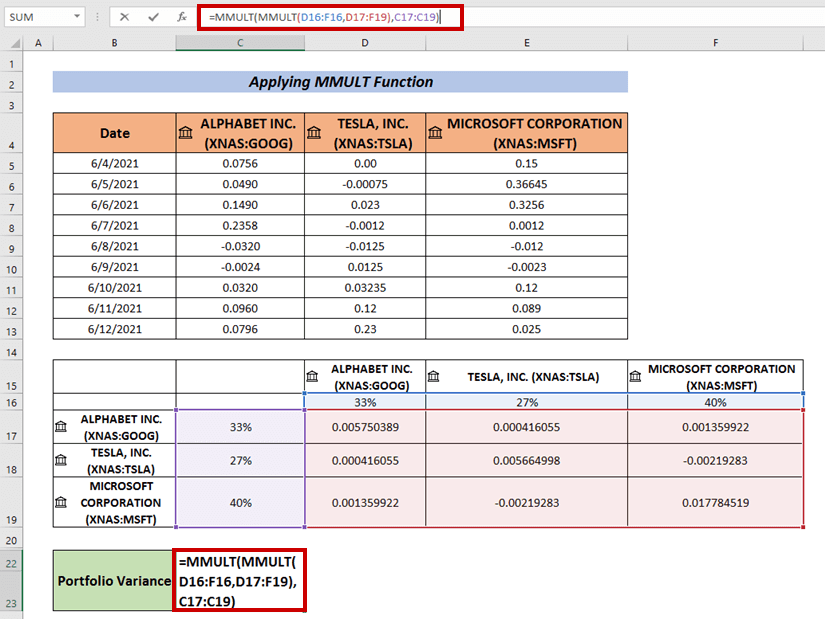
- În cele din urmă, apăsați ENTER pentru a avea Variația portofoliului .
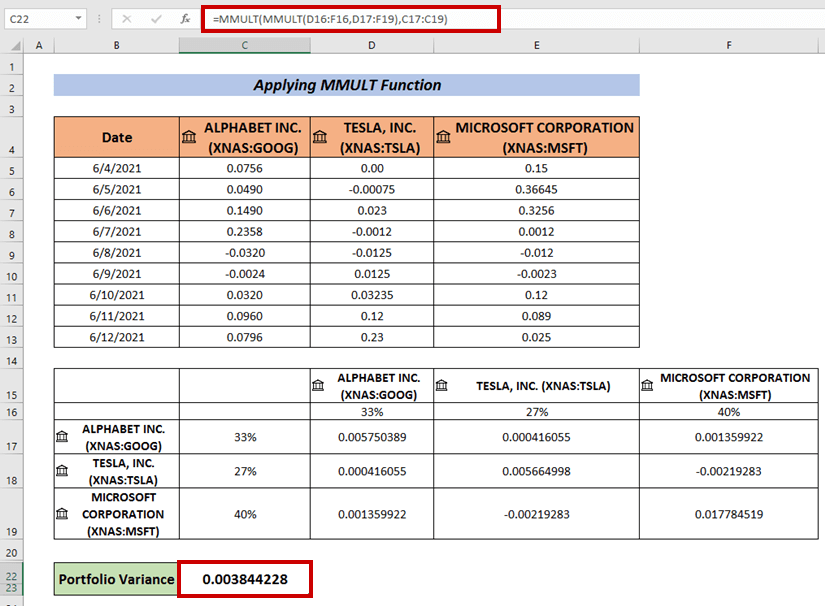
Citește mai mult: Cum se face analiza variației în Excel (cu pași rapizi)
3. Calculați varianța portofoliului utilizând funcțiile SUMPRODUCT și SUM
De asemenea, putem folosi o formulă care combină SUMPRODUCT și SUM funcții pentru a calcula Variația portofoliului .
Pași :
- Urmați aceeași procedură de mai sus pentru a afla valoarea Variații .
- Acum, selectați o celulă și introduceți următoarea formulă:
=D17*SUMPRODUCT($C$18:$C$20,D18:D20) În cazul în care, funcția SUMPRODUCT se aplică pentru a multiplica între array-uri C18:C20 și D18:D20 .
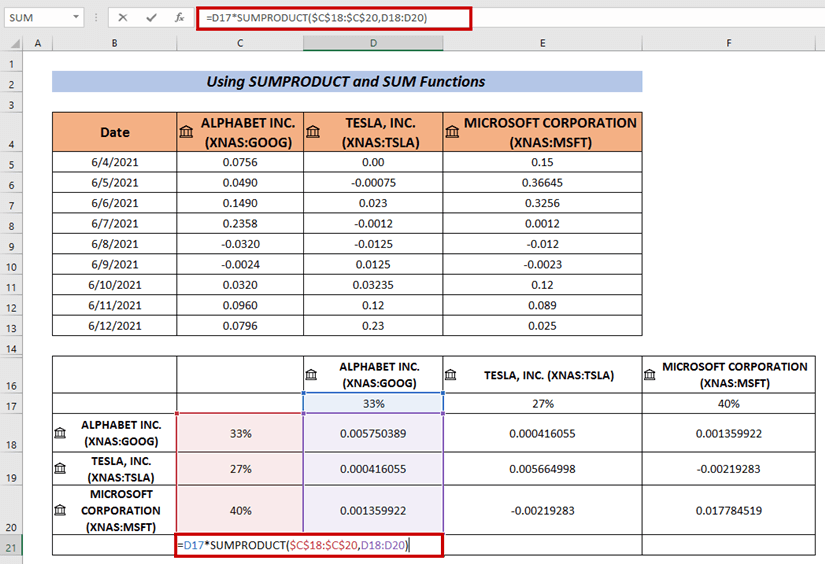
- Apoi, apăsați ENTER .
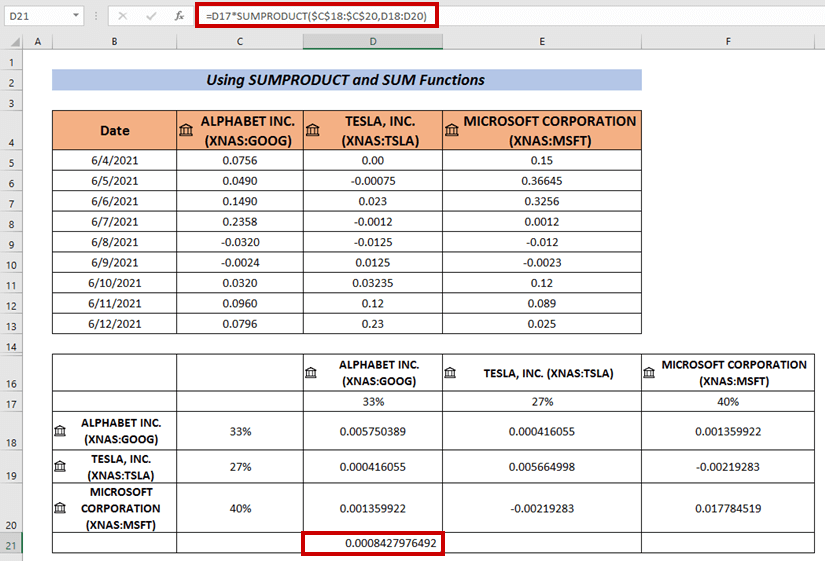
- Utilizați Mâner de umplere la AutoFill celelalte celule ( i. e. E21 & E22 ) .
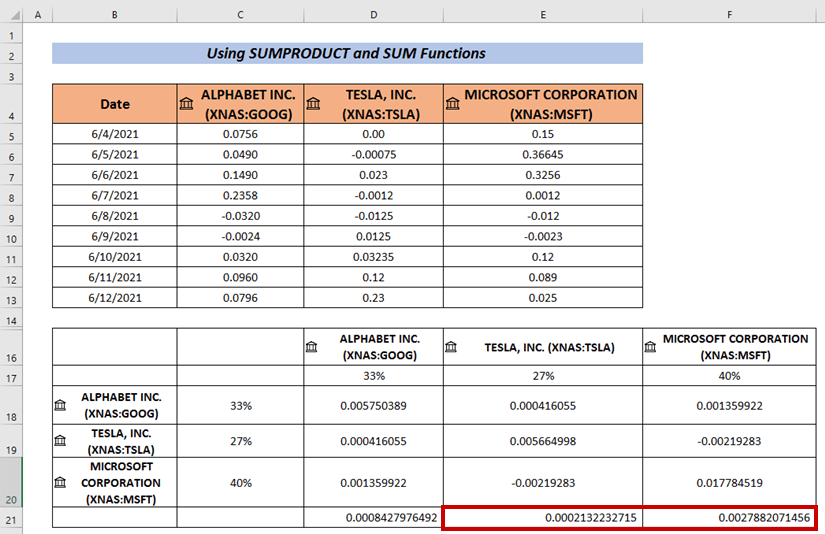
- Se aplică secvențial Funcția SUM pentru a calcula suma de ieșire.
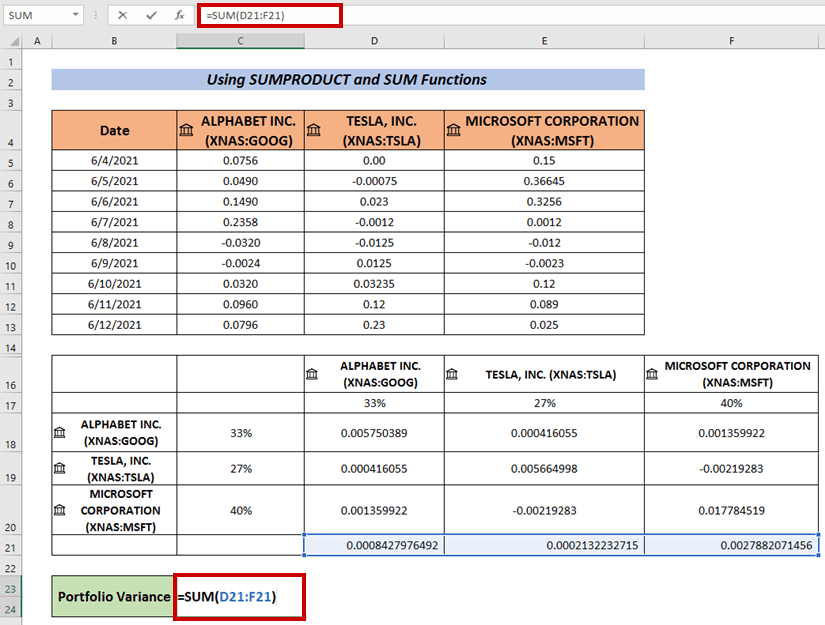
- În cele din urmă, apăsați ENTER .
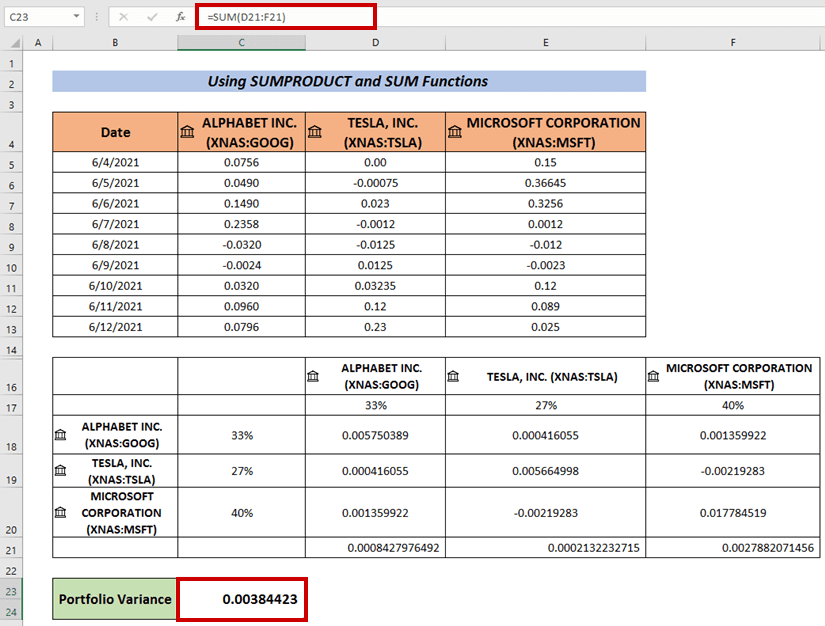
Acesta este un alt mod în care putem calcula și Variația portofoliului .
Citește mai mult: Cum se calculează varianța folosind tabelul pivot în Excel (cu pași simpli)
Secțiunea practică
Practicați aici pentru mai multă expertiză.
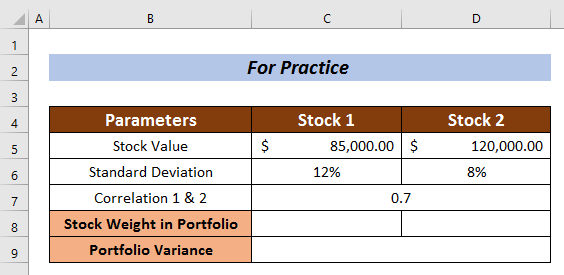
Concluzie
Am încercat să explic 3 abordări inteligente de cum se calculează varianța portofoliului în Excel în acest articol. Sper că toată lumea va putea să-l înțeleagă destul de ușor. Pentru întrebări suplimentare, comentați mai jos.

